使用python matplotlib 畫圖導入到word中如何保證分辨率
在寫論文時,如果是菜鳥級別,可能不會花太多時間去學latex,直接用word去寫,但是這有一個問題,當我們用其他工具畫完實驗彩色圖時,放到word中會有比較模糊,這有兩個原因導致的。
原因一:圖片導入word中,word會對圖片進行壓縮,導致圖片分辨率變小。可以在word中指定word的屬性。過程如下:
選中圖片
選擇格式菜單欄

點擊壓縮圖片按鈕(上面圈出來的地方),在彈出來的對話框選擇(220ppi),如下圖所示:

原因二:用matplotlib產生的圖片太大,如果在word中顯示就需要縮小,導致圖片模糊,可以通過https://tinypng.com/ 該網站進行圖片縮小再放入word中去。現在基本word中和最初產生的圖片不會出現圖像失真了。
但是論文最終是要發表,一般可能需pdf文檔,為了保證格式兼容。我們用word中自帶的另存為方式把word轉換成pdf,當圖片在word中方法能夠正常顯示時,在pdf中放大就非常模糊,因為一般情況下pdf會對圖片進行壓縮,所以需要進行一些設置。方法如下:
步驟一:打開需要轉換的word文檔,選擇開始菜單的打印按鈕,彈出窗口如下所示:
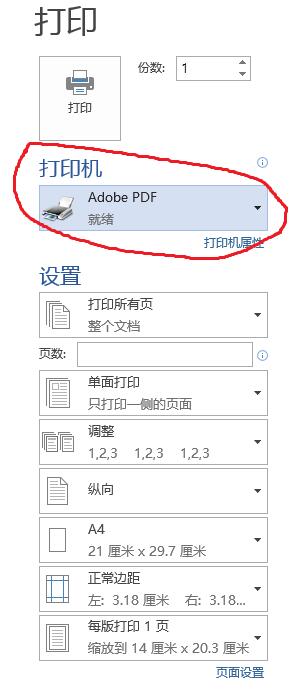
在打印機選項中選擇Adobe PDF。再點擊下面的打印機屬性彈出如下對話框。
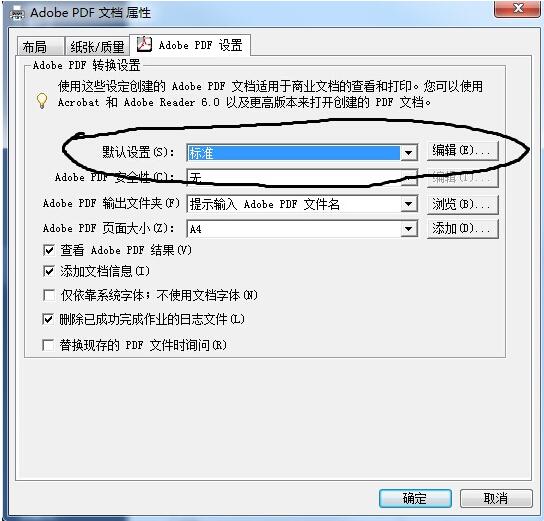
點擊上面圈出部分的編輯按鈕,對彈出來的界面進行如下設置。
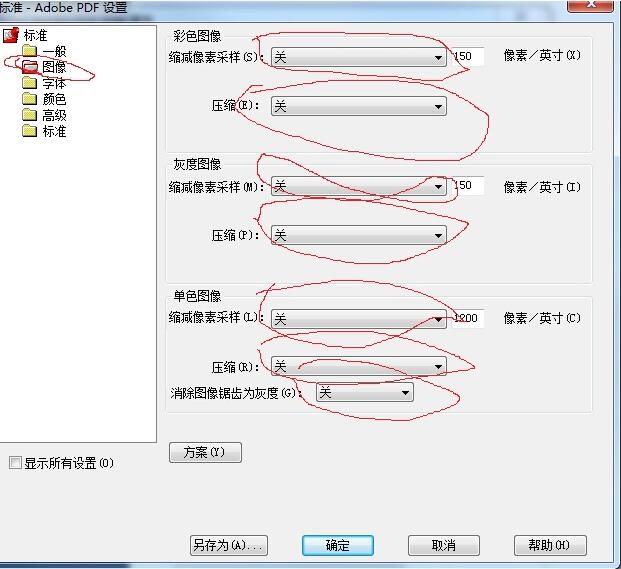
選中左邊圖像文件夾圖標,把右邊顯示的設置成如下形式。圖像壓縮全部關掉。再點擊確定按鈕,會提示你對做更改進行單獨保存為一個文件(默認標準設置不能被改變)。
選擇保存路徑就行(這里有一個大坑,保存路徑必須為 (Windows) /Documents and Settings/[用戶名]/Application Data/Adobe/Adobe PDF/Settings 中,(Vista) User/[用戶名] /AppData/Roaming/Adobe/Adobe PDF/Settings 中,或者 (Mac OS) Users/[用戶名]/Library/Application Support/Adobe/PDF/Settings 中)。
不同的系統選擇不同的位置進行保存,如果不保存在該目錄下,則后面在選擇默認設置時不能識別。
接下來在前面彈出的對話框
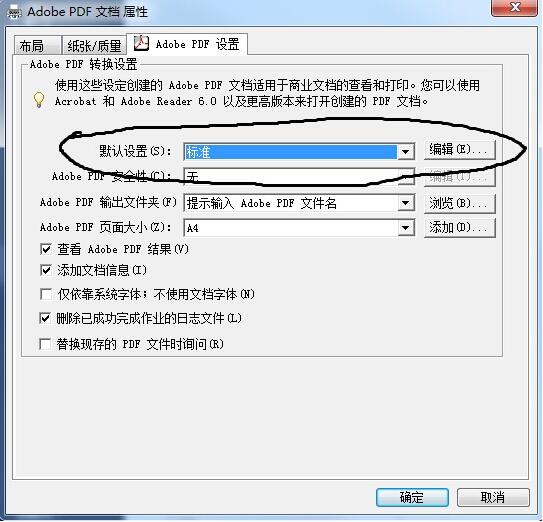
上面圈出來的部分選擇剛才保存的配置名稱。
這樣可以保證導入的pdf文件圖片放大后也不會失真。順利解決圖片問題。
注意如果沒有安裝Adobe acrobat 和Adobe distiller 則先需要安裝一下。
以上這篇使用python matplotlib 畫圖導入到word中如何保證分辨率就是小編分享給大家的全部內容了,希望能給大家一個參考,也希望大家多多支持好吧啦網。
相關文章:
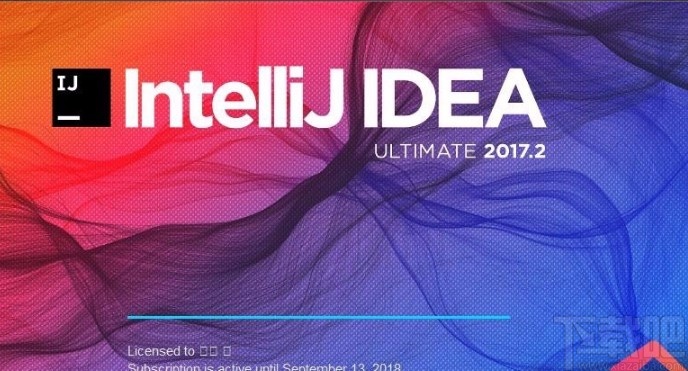
 網公網安備
網公網安備